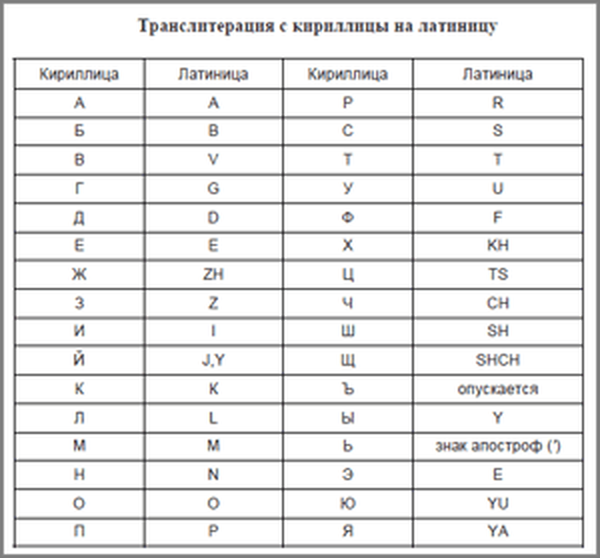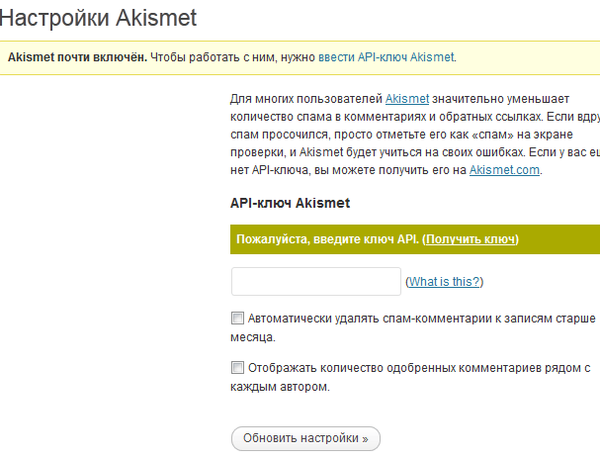Dodatak Favicons postavlja ikonu (favicon) koja se prikazuje u adresnoj traci preglednika, a web mjesto čini prepoznatljivim. Kada posjetite web mjesto, na navigacijskoj traci nalazi se slika pored naziva web mjesta.
Ta se slika naziva favicon. Vaša će web lokacija biti prepoznatljiva po toj ikoni i razlikovat će se pomoću ove slike od ostalih web lokacija. Slika će biti prikazana u oznakama, u rezultatima pretraživanja Yandexa, u navigacijskoj traci.
sadržaj:- Kako instalirati favicon na web mjesto pomoću favicons dodatka
- Kako instalirati favicon bez dodatka
- Zaključci članka
Gotova slika favicon-a može se naći na Internetu, kao i napravljena na posebnim servisima za stvaranje favicon-a na Internetu. Fotografiju možete koristiti za favicon..
Favicon se može obaviti i pomoću grafičkog uređivača. Stvorena slika mora biti spremljena u grafičkom formatu ".ico".
Ovaj članak nije o stvaranju slike samog favicon-a, već o instaliranju favicon-a na web mjesto pomoću Favicon dodatka, a također bez upotrebe dodatka. Prvo ćemo pogledati kako instalirati favicon na web mjesto pomoću posebnog dodatka - Favicons (Easy Favicon).
Kako instalirati favicon na web mjesto pomoću favicons dodatka
Dodatak Favicons možete preuzeti ovdje..
Nakon preuzimanja dodatka na vaše računalo, nastavite ga s instaliranjem. Da biste to učinili, morate unijeti "WordPress Panel administratora" => "Dodaci" => "Dodaj novo" => "Instaliraj dodatke" => "Preuzmi".
Nakon što dodatak dodate na web mjesto, morate ga instalirati i aktivirati. Nakon aktiviranja dodatka, morat ćete unijeti "WordPress Upravljačku ploču" => "Opcije" => "Favicons" da biste je konfigurirali.
Sada idite na postavke dodatka Favicons (Easy Favicon).
U prvom odlomku postavki dodataka ponuđen vam je vaš avatar kao favicon u sustavu Gravatar (globalno priznati avatar). Da biste to učinili, aktivirajte prvi gumb. U ovom slučaju, favicon će biti slika koju ste odabrali kao gravatar.
U drugom stavku postavki dodatka od vas će se tražiti da odaberete svoju ikonu unošenjem adrese na Internetu, naravno ako je tamo postavljena.
U trećem stavku postavki dodatka možete odabrati gotovu ikonu s popisa predloženih po vašem izboru.
Trebali biste aktivirati treći gumb postavki dodatka i sliku koju želite upotrijebiti kao svoju favicon.
![]()
Ali što učiniti za one korisnike koji već imaju vlastiti favicon? Na primjer, već ste pronašli favicon spreman na internetu ili ste ga učinili koristeći specijaliziranu uslugu.
Vaš vlastiti, gotovi favicon (to može biti vaša fotografija), morate ga smanjiti na veličinu od 16 × 16 piksela u grafičkom uređivaču. Slika ikone je bolje imati kvadrat, tako da tada nema izobličenja. Preporučljivo je imati ikonu s nastavkom .ico, ostali grafički formati se možda neće prikazati.
Sada se gotova ikona može dodati u arhivu s dodatkom Favicons.
Da biste to učinili, otvorite arhivu s dodatkom za arhiviranje Favicons WinRAR. U prozoru za arhiviranje dvaput dvaput kliknite lijevu tipku miša na mapu "favicons", a zatim na mapu "icons".
![]()
Povucite pripremljene ikone koje želite staviti na svoju web stranicu s njihove lokacije (na primjer, Desktop) u arhivu, a pritom kliknite gumb "U redu" u prozoru "Naziv i parametri arhive"..
![]()
U ovom primjeru dodajem u arhivu s dodatkom dvije ikone favicon s ekstenzijama .ico i .gif (na slici možete vidjeti da imaju drugačije ime od onih instaliranih u početku u dodatku).
![]()
Nakon toga, instalirajte dodatak i aktivirajte ga kako je gore opisano. Zatim idite na postavke dodataka - "WordPress Admin Panel" => "Opcije" => "Favicons".
Ovdje aktiviramo ikonu koju ste dodali u arhivu (u ovom slučaju nekoliko puta kliknite potvrdni okvir dok se ne aktivira).
![]()
Aktivirajte treću stavku dodataka Favicons i kliknite na gumb "Spremi promjene". Zatim u polje adresne trake preglednika unesite naziv svoje web lokacije i pokraj naziva web mjesta vidjet ćete sliku svojeg lica.
![]()
Kako instalirati favicon bez dodatka
Favicon se može instalirati izravno na web mjesto umetanjem koda, bez korištenja dodatka Favicons za ovo. Na svojoj sam web lokaciji koristio ovu opciju za instaliranje favicon-a.
Preimenovana ikona favicon u veličini 16 × 16 piksela, s nastavkom .ico, preimenujte u favicon.ico. Zatim stavite favicon u korijensku mapu web lokacije koja se nalazi otprilike na ovoj adresi - domene / vaše web stranice / public_html /.
Na stranicu možete dodati favicon pomoću programa FileZilla ili Total Commander. Obično to radim putem upravljačke ploče hostinga, standardnog upravitelja datoteka.
Tada biste trebali upisati "WordPress Upravljačka ploča" => "Izgled" => "Uređivač" => "Uređivanje tema" => "Predlošci" => "Zaglavlje (header.php)". U datoteku "Header (header.php)" dodajte poseban kôd između oznaka i:
Umjesto riječi na vašoj web lokaciji, umetnite naziv svoje web lokacije. U ovom primjeru, mjestu: vellisa.ru, kod izgleda ovako:
Upozorenje! Prije ovih radnji potrebna je izvorna datoteka "Header (header.php)". Možda će vam biti potreban oporavak ako propustite ili se uslijed nepropisnih radnji sruše na vašoj web lokaciji.
Da biste zalijepili kôd, pronađite oznaku u datoteci "Header (header.php)" i desnom tipkom miša kliknite je lijevom tipkom miša, a zatim zalijepite kopirani kod na ovo mjesto.
![]()
Izgledat će ovako u datoteci kao što je ova.
![]()
Zatim kliknite gumb "Ažuriraj datoteku". Nakon toga će se aktivirati favicon. Zatim upišite naziv svoje web lokacije u adresnu traku preglednika i pogledajte rezultat.
Zaključci članka
Sada znate kako dodati favicon na web mjesto pomoću Favicon dodatka, a također bez upotrebe ovog dodatka umetanje koda u datoteku s temama vaše web lokacije.
Povezane publikacije:- WP-Optimizirajte dodatak - optimiziranje baze stranica
- Dodatak Pretplatite se na komentare - pretplatite se na komentare
- WP-PageNavi dodatak - jednostavna navigacija po mjestu
- Instaliranje gumba Google +1 bez dodatka
- Nevidljivi dodatak Captcha Nevidljivi dodatak - zaštitite svoju web lokaciju od neželjene pošte